Se video: Lag din egen lyssabel i Photoshop til Star Wars Day!
Det er den fjerde mai, bedre kjent som Star Wars Day. Og det betyr at du må ta et vanskelig valg: vil du velge den mørke siden eller lyset?
Med denne raske opplæringen kan du lage din egen lyssabel i Photoshop og velge en av dem! Åpenbart er dette et flott prosjekt å få barna med på.
Det første trinnet er å ta et bilde av noen midtposisjon med et leketøy Lightsaber - eller, faktisk, noe annet sverd, kokekar eller gal objekt hvis du har lyst til å ha det gøy. Kanskje du helst vil ha en Jedi som bruker en laserparaply i stedet for et lasersverd!

Deretter lærer du hvordan du legger til den perfekte glødeffekten med penselverktøyet og noen få lag og filtre i Photoshop. Ser du, det er ikke bare våpenet vi skal gjenskape her; For å gjøre effekten mer realistisk, må du tenke på hvordan lyset fra det tenkte våpenet vil reagere med resten av scenen.
Å ha en ide om hvordan lyset vil konturere våpenholderens ansikt og hender er viktig. For å få denne spot-on, kan du prøve å holde et lys i hendene mens du ser i speilet - på denne måten vil du kunne se hvor lyset faller.
Med litt enkel planlegging kan du lage et våpen som passer for Luke, Obi-Wan, Rey eller til og med Kylo Ren. Så la oss ta tak i Photoshop-tryllestaven vår og lage litt magi …
Lag din egen lyssabel i Photoshop

01 Mal sabelen din
Lag et nytt lag (Cmd / Ctrl + Shift + N). Velg børsteverktøyet (B), gå til Vindu> Pensel og lag avstand 1% for en hel linje mens du maler. Sett nå en hvit forgrunnsfarge. Klikk på håndtaket, hold nede Shift og klikk på enden av lyssabelen. Bruk en maske for å fjerne gløden på håndtaket.

02 La det gløde
Dupliser det nye laget, høyreklikk på masken og klikk deretter Bruk lagmaske. Gå til Filter> Uklarhet> Gaussisk uskarphet og angi 75 piksler. Dupliser dette laget flere ganger for å øke gløden. Dra nå det opprinnelige laget (med Lightsaber inn) til toppen av Lag-paletten.

03 Velg lyset (eller mørket)
Klikk på det øverste glødelaget, Skift, klikk på det nederste og trykk på Cmd / Ctrl + G. Når gruppen er valgt, legg til et justeringslag for fargetone / metning, kryss av Colorize, senk lysstyrken og øk metningen. Alt-klikk med markøren halvveis mellom dette laget og gruppen.

04 Tenn ansiktet
Lag et nytt lag. Velg penselverktøyet, sett glødfargen, høyreklikk på bildet og sett børstehardheten til 20%. Still inn blandemodus for mykt lys og mal i gløden. Masker ut biter som søler ut i naturen. Uklart lyset med Filter> Uklarhet> Gaussisk uskarphet med 30 piksler.

05 Gjør det skjerpet
For å få et grovt, filmatisert utseende, skal vi bruke High Pass-filteret for å fremheve kantene i bildet. Bruk Cmd / Ctrl + Shift + N for å opprette et nytt lag, deretter Cmd / Ctrl + Alt + Shift + E for å slå sammen synlige lag. Gå til slutt til Filter> Annet> High pass og velg ca 80 piksler.

06 Juster fargene
Til slutt fargebalanser vi bildet litt. Lag et nytt justeringslag og velg Fargebalanse. Klikk på Tone og gi skyggene et positivt løft på de blå og cyan kanalene, og slå høydepunktene oransje ved å øke de gule og røde kanalene.

07 Legg til en vignett
Velg først Elliptical Marquee-verktøyet (venstreklikk og hold nede Marquee-verktøyet for å se dette alternativet). Dra en sirkel rundt motivet ditt, høyreklikk og velg Avgrense kant. Sett Feather til 300 piksler, og klikk OK. Bruk Cmd / Ctrl + Shift + I for å invertere valget, velg Paint Bucket-verktøyet (G) med svart som forgrunnsfarge (D) og klikk i valget. Reduser lagets opasitet til 30%.
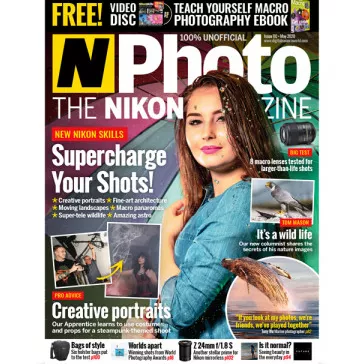
N-Photo: Nikon Magazine er en månedlig publikasjon som er helt dedikert til Nikon-brukere. For de beste nyhetene, anmeldelsene, prosjektene og mer, abonner på N-Photo i dag!
Spesielt salg av digital utgave - Fem nummer for $ 5 / £ 5 / € 5Se tilbud
Star Wars instax kamera og øyeblikkelig film!
Den beste programvaren for bilderedigering: bildeditorer for nybegynnere til profesjonelle
De beste fotoredigerings-bærbare PC-ene i 2022-2023: topp-bærbare datamaskiner for fotografer
